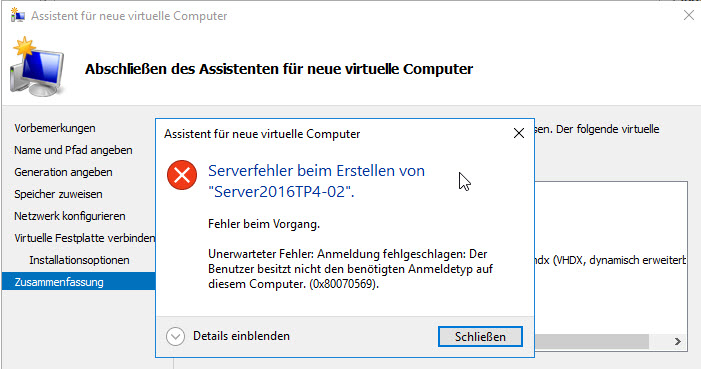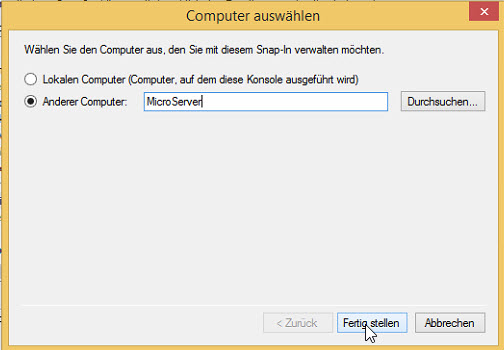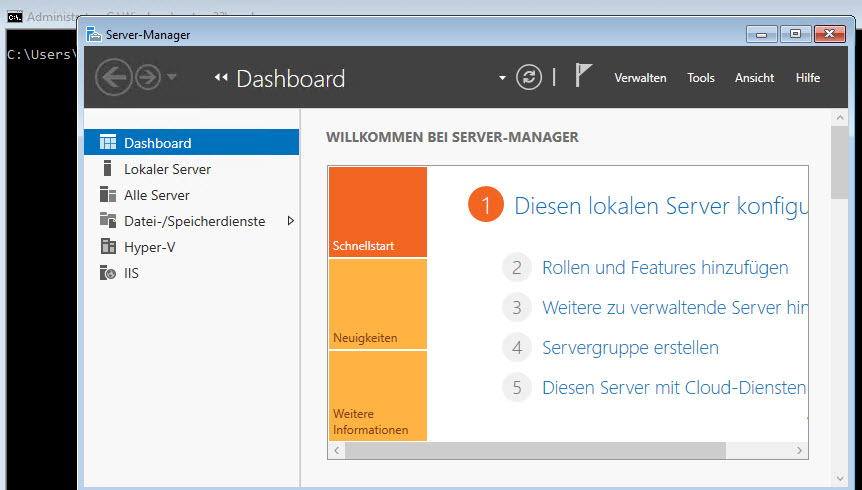Windows Server 2016
In einer größeren Umgebung läuft ein Hyper-V Server Core 2016 TP4 in einem Testbetrieb. Beim Erstellen einer neuen VM über den HyperV-Manager auf einem Remote PC erhielt der Betreuer folgende Fehlermeldung:
Nach längerer Suche bin ich dem Fehler auf die Spur gekommen. Der Hyper-V war ursprünglich kein Domänenmitglied. Der IT-Betreuer hat ihn dann wegen der angeblich besseren Verwaltbarkeit in die Domäne aufgenommen.
Und hier liegt auch die Fehlerquelle:
Der Benutzer, der auf dem RemotePC mit dem HyperV-Manager die VM erstellen wollte, war kein Mitglied der Gruppe Hyper-V-Administratoren auf dem betroffenen Hyper-V.
Benutzer der Gruppe Hyper-V-Administratoren hinzufügen und schon funktioniert das Erstellen der VM wieder.
Damit ich das nächste Mal nicht wieder vergebens danach suche:
Für die Verwaltung der SMTP Features auf einem Core Server kann man die RSAT nicht verwenden, da die SMTP Server Tools darin nicht enthalten sind.
|
SMTP Server Tools |
SMTP Server Tools include the Simple Mail Transfer Protocol (SMTP) snap-in. |
These tools are not available in RSAT for Windows 8 and later releases. |
Quelle: Microsoft
- The first step is to download the Altaro VM Backup installation setup file from www.altaro.com and then copy it onto the server core.
- To do this, simply open a Windows Explorer window and type in the Windows Share location of the Core machine, followed by the drive letter of the system drive (typically “C”), followed by the dollar sign. The format in other words is \\IPAddress\C$ or \\ServerName\C$
Quelle: Altaro Support Center
HP Microserver Gen8/16GB Ram mit SD Karte (32GB)
Installation Hyper-V 2016 TP4 auf SD Karte
diskpart
list disk
select disk x
clean
create partition primary
format quick fs=ntfs label="SDHyperv"
active
assign letter=C
exit
dism /Apply-Image /ImageFile:D:\sources\install.wim /index:1 /ApplyDir:C:\
bootsect /nt60 C: /force /mbr
bcdboot C:\Windows
In Windows Server 2016 TP4 gibt es leider keine Minimal GUI mehr.
Man hat nur mehr die Möglichkeit zwischen einer "Core" und einer "Full GUI".
Da ich mich aber an den ServerManager in der MinimalGUI schon so gewöhnt habe hier die Schritte um den Servemanager wieder zu bekommen:
Bei der Installation wird zunächst die reine Core Installation gewählt.
Danah kann mit folgendem Befehl der Servermanager nachinstalliert werden:
Install-WindowsFeature -Name RSAT -Source wim:D:\sources\install.wim:2
shutdown -r -t 0
Nun startet nach dem Login auch der ServerManager wieder
Im kostenlosen Kurs "Neuerungen in Windows Server 2016 Preview" der Microsoft Virtual Academy erklärt ein Expertenteam zahlreiche neue Automatisierungsfunktionen und zeigt, wie Partnertechnologien und Open-Source-Lösungen unterstützt werden.
Teilnehmer erfahren in dieser Schulung alles über verbesserte Virtualisierungsfunktionen zusammen mit automatisierten Prozessen und Konfigurationen, mit denen Compute-, Speicher- und Netzwerkressourcen schneller gestartet werden können. Zudem bietet der Kurs eine Vorschau auf neue Funktionen, die die Ausfallzeiten des Systems verringern.
Darüber hinaus erklärt der Kurs, wie parallele Upgrades dabei helfen, Updates und Betriebssysteme für Hyper-V und Dateiserver mit horizontaler Skalierung schneller zu übernehmen. Außerdem enthält die Schulung Informationen zur Cloud-optimierten Nano Server-Technologie.
Der Kurs besteht aus acht Modulen, nimmt rund sieben Stunden Zeit in Anspruch und setzt grundlegende Kenntnisse zu Windows Server 2012 R2 voraus.
Quelle: Microsoft